Come fermare Windows 7 o 8 dal download di Windows 10 Automaticamente

Microsoft ultimamente non si è mai accattivato a fanatici della tecnologia, con tutti i problemi di privacy e altri problemi. E ora stanno scaricando automaticamente tutto Windows 10 sul tuo PC Windows 7 o 8, sia che tu lo abbia richiesto oppure no.
CORRELATO: 30 modi i tuoi computer con computer Windows 10 Home a Microsoft
Per essere chiari , non installano automaticamente Windows 10, ma stanno scaricando l'intero programma di installazione, che è almeno 3 GB, che occupa molto spazio su disco e spreca anche la larghezza di banda della rete. Per le persone che non hanno una larghezza di banda illimitata, questo può costare un sacco di soldi.
Secondo una dichiarazione fornita a The Register da Microsoft, la loro spiegazione è che pensano che questa sia un'esperienza migliore:
" Per coloro che hanno scelto di ricevere aggiornamenti automatici tramite Windows Update, aiutiamo i clienti a preparare i propri dispositivi per Windows 10 scaricando i file necessari per l'installazione futura. Ciò si traduce in una migliore esperienza di aggiornamento e garantisce che il dispositivo del cliente abbia il software più recente. "
Questo riguarda solo le persone che hanno abilitato gli aggiornamenti automatici, ma è quasi tutti da quando gli aggiornamenti automatici sono attivi per impostazione predefinita e sono piuttosto importanti per ragioni di sicurezza - l'inondazione di patch di sicurezza critiche nell'ultimo anno ha dimostrato che è probabilmente una buona idea lasciare gli aggiornamenti automatici abilitati.
CORRELATI: Windows 10 è eccezionale, tranne le parti che sono terribili
Basato su i commenti in altre notizie su questo, un sacco di fan stanno andando avanti sostenendo che questo non è un grosso problema, è solo business come al solito. Ma scaricando un intero sistema operativo "per ogni evenienza" potresti voler aggiornarlo invece di aspettare semplicemente che la gente decida di optare per l'opt-in: non è il tipo di comportamento che vogliamo.
Questo è davvero stupido spostati da Microsoft, e non sarà sorprendente se invertiranno la loro decisione e smettano di farlo.
Fai in modo che Windows 10 smetta di scaricare, in modo facile
Se vuoi un modo semplice e facile per sbarazzarti del Icona "Ottieni Windows 10" e impedisci al tuo PC di scaricare Windows 10, puoi scaricare un piccolo pezzo di freeware chiamato Never10, dal ricercatore di sicurezza Steve Gibson.
Scaricalo, eseguilo, quindi fai clic su "Disattiva Win10 Upgrade ". Se il tuo sistema ha già scaricato i file di aggiornamento di Windows 10, te lo dirà, e puoi fare clic su "Rimuovi file Win10" per eliminarli.
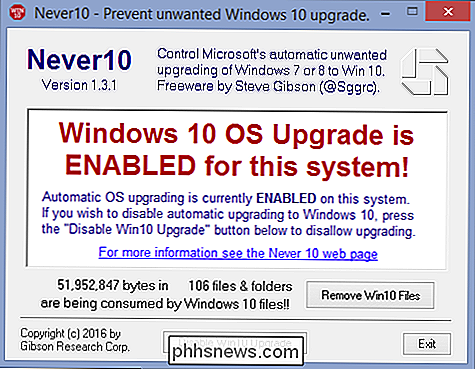
Dovrai riavviare, ma alla fine l'icona sarà andato e il tuo computer non dovrebbe ottenere l'aggiornamento. E fortunatamente, puoi fare nuovamente clic su questi pulsanti per rimettere le cose come erano.
In passato, abbiamo consigliato un'app chiamata Pannello di controllo GWX, ma Never10 è molto più semplice e diretto. Puoi comunque utilizzare il Pannello di controllo GWX se lo desideri, ma ti consigliamo Never10. Leggi l'articolo completo su come eliminare l'icona GWX per ulteriori informazioni su entrambi.
Fai in modo che Windows 10 interrompa il download, la modalità manuale
Per la maggior parte degli utenti, ti consigliamo di utilizzare Never10. Non richiede alcuna installazione e garantisce che non si otterranno aggiornamenti. Ma se vuoi sapere quali impostazioni nascoste è possibile modificare dietro le quinte, ecco un modo manuale per disabilitare quegli aggiornamenti.
Non c'è alcun pulsante magico da cui fare clic per impedire a Windows 10 di scaricarsi: dovrai installare uno speciale patch di Microsoft per impedirgli di scaricare qualcos'altro. E questo è se credi alla documentazione di supporto di Microsoft, che dice che puoi bloccare l'upgrade di Windows 10 in questo modo.
Non siamo stati in grado di provare assolutamente che questo impedirà il download di Windows 10 perché è difficile dire che questo è funziona solo perché Microsoft non ci ha obbligato a scaricare 3 GB di file che non abbiamo richiesto.
Questo è uno di quei casi in cui normalmente evitiamo di scrivere sull'argomento, poiché c'è troppa aria e noi piace essere accurato in ogni momento. Quindi, per favore, scusaci se questo non funziona per te.
Passaggio 1
Dovrai installare questa patch dal sito Web di Microsoft (da quello che possiamo dire che dovrai essere su Windows 8.1 e non 8 per installare la patch), quindi scegli la versione per il tuo sistema operativo, installala e riavviare.
- Windows 7
- Windows 8.1
Passaggio 2
Aprire l'editor del registro utilizzando la ricerca del menu Start o premendo WIN + R e digitando regedit e premendo Invio , quindi scorri verso il basso fino alla seguente chiave:
HKEY_LOCAL_MACHINE SOFTWARE Policies
Microsoft Windows WindowsUpdate
Probabilmente dovrai creare la chiave WindowsUpdate sul lato sinistro, che puoi fare clic con il tasto destro del mouse sul nodo di Windows. Fare clic sulla nuova chiave, quindi creare un nuovo DWORD a 32 bit denominato DisableOSUpgrade sul lato destro e assegnargli il valore 1.
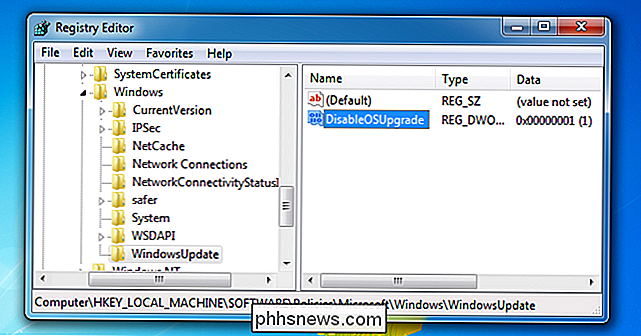
Non si vuole preoccupare di tutto ciò? Puoi semplicemente scaricare il nostro file di registro del registro, decomprimere e fare doppio clic sul file per installarlo.
CORRELATO: Che cos'è la cartella $ WINDOWS. ~ BT e puoi eliminarla?
E probabilmente dovresti riavviarlo dopo averlo fatto. Se hai già la cartella $ WINDOWS. ~ BT, che è nascosta nella root della tua unità di sistema, ti consigliamo di seguire queste istruzioni per rimuoverla.
Opzione alternativa: imposta Windows Update per non scaricare le cose
Se si imposta Windows Update per avvisare ma non scaricare nulla, Microsoft non invierà automaticamente gli aggiornamenti.
Si noti che questa è una cattiva idea per motivi di sicurezza, quindi a meno che non si disponga di una connessione a consumo e non hai la larghezza di banda per scaricare gli aggiornamenti, probabilmente non dovresti farlo.
Puoi semplicemente accedere a Windows Update e fare clic su Modifica impostazioni, quindi modificare il menu a discesa su "Cerca aggiornamenti ma lasciami scegliere se scaricarli e installarli ".
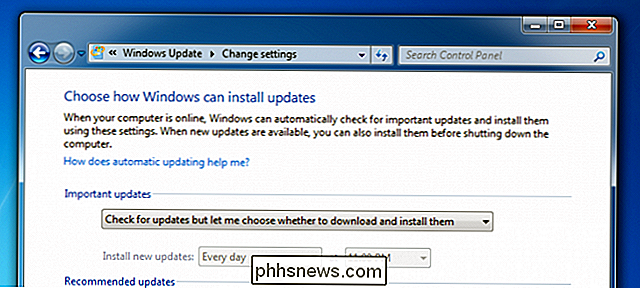
Se si esegue questa operazione, assicurarsi di tenere il passo con l'installazione degli aggiornamenti.
Quando si desidera eseguire l'aggiornamento in futuro
L'unico effetto collaterale di attraversare tutto ciò non ti consentirà di eseguire l'aggiornamento a Windows 10 in futuro finché non rimuovi la chiave di registro.
Fortunatamente puoi semplicemente utilizzare la chiave di registro di disinstallazione fornita nel download.

Esercitazione di base su Microsoft Excel - Apprendimento Come utilizzare Excel
Se hai installato Microsoft Office, ma non hai mai toccato Excel prima perché non sapevi come usarlo o non sapevi cosa poteva fare per te, allora DEVI leggere questo post su come usare Excel !Microsoft Excel è una potente applicazione per fogli di calcolo che può essere utilizzata per qualsiasi cosa, da un semplice database fino a un'applicazione completa di Windows completa di moduli di Windows, macro e componenti aggiuntivi. P

Lo spazio di archiviazione sul tuo telefono o tablet ha un premio, e non puoi riempirlo con un po 'di grandi file video. Fortunatamente, con il freno a mano, puoi ridimensionare i file video di grandi dimensioni fino a quelli più piccoli; La semplice verità è che l'archiviazione dei dispositivi costa un bel penny.



